Anonimizacja danych osobowych
Anonimizacja danych osobowych
Anonimizacja danych osobowych polega na usunięciu lub zaszyfrowaniu danych osobowych danego kontrahenta lub osoby kontaktowej/członka rodziny. W aplikacji nie ma możliwości zanonimizowania danych osobowych kontrahenta/osoby kontaktowej, taka operacja może być wykonana tylko i wyłącznie z poziomu systemu ERP. W wyniku anonimizacji kontrahent zostaje dezaktywowany oraz zostają usunięte wszystkie dane, w tym dane adresowe oraz kontaktowe. Informacje o anonimizacji są synchronizowane na stanowisko POS, co skutkuje brakiem:- widoczności danego kontrahenta na liście kontrahentów
- widoczności danych kontrahenta (dane te są zanonimizowane) na wcześniej wystawionych dla niego dokumentach
- możliwości wystawienia dokumentów na danego kontrahenta
- możliwości wygenerowania dokumentów na bazie dokumentu źródłowego, wystawionego na zanonimizowanego kontrahenta
- możliwości powiązania reklamacji z dokumentem handlowym, na którym znajduje się zanonimizowany kontrahent - na reklamacji zostanie wówczas ustawiony kontrahent Nieokreślony oraz zostanie wyświetlony komunikat: „Nie można zapisać kontrahenta na reklamacji. Dane kontrahenta zostały zanonimizowane.“
Dodawanie kontrahenta
Dodawanie kontrahenta
Nowego kontrahenta można dodać z poziomu listy kontrahentów przy pomocy przycisku: [Dodaj] -> [Kontrahent detaliczny]/[Kontrahent biznesowy].
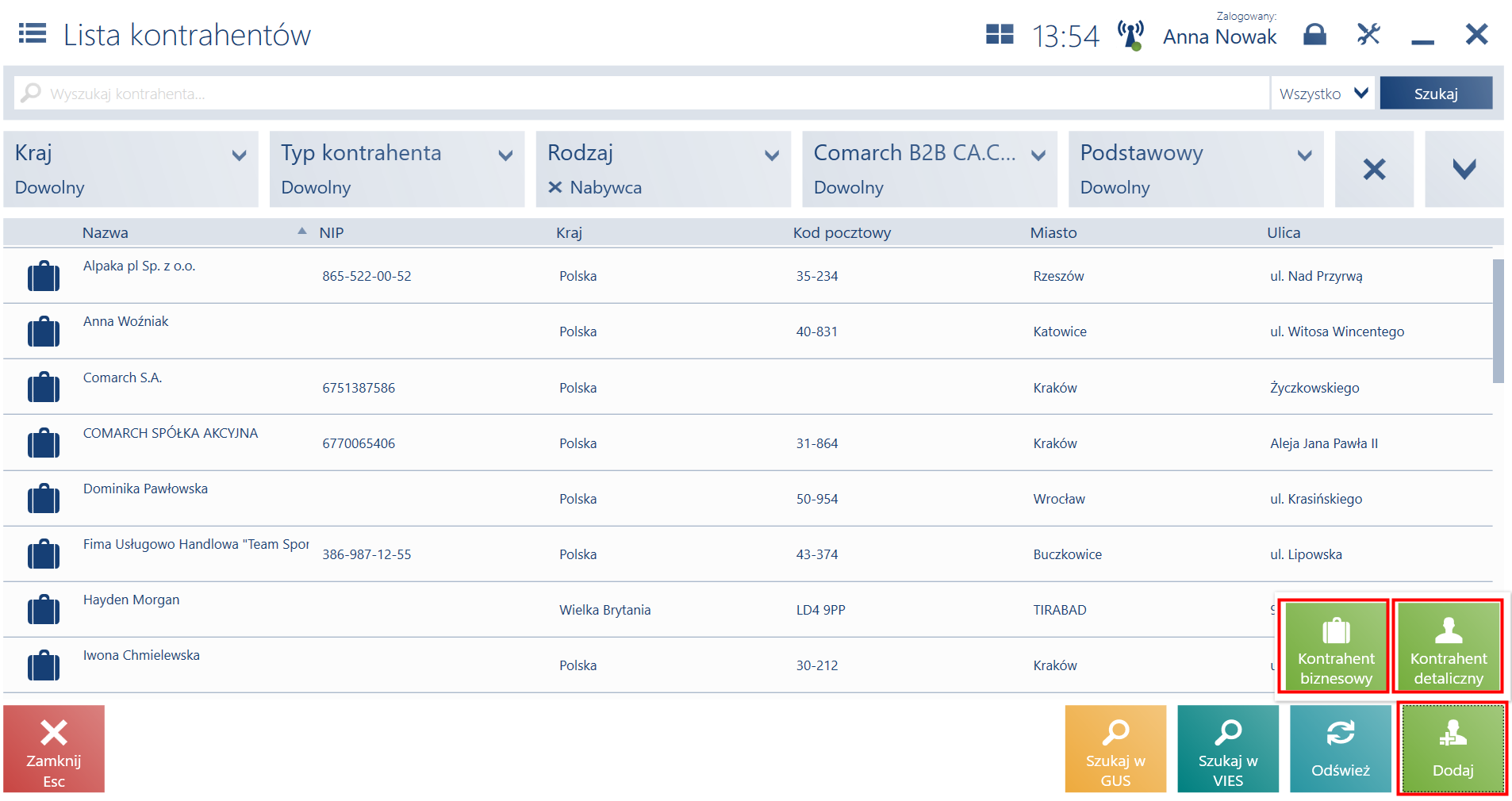
- Kod– pole obowiązkowe
- Tytuł – dotyczy kontrahenta detalicznego
- Tytuł naukowy – na przykład profesor, doktor
- Imię – pole obowiązkowe. Dotyczy kontrahenta detalicznego.
- Nazwisko – pole obowiązkowe. Dotyczy kontrahenta detalicznego.
- Nazwa – pole obowiązkowe. Dotyczy kontrahenta biznesowego.
- Data urodzenia – dotyczy kontrahenta detalicznego
- NIP – dotyczy kontrahenta biznesowego. Dla wybranego kodu kraju PL aplikacja weryfikuje sumę kontrolną oraz unikalność numeru. Jeżeli w bazie istnieje kontrahent o takim samym numerze NIP, użytkownik zostanie o tym poinformowany i będzie musiał zdecydować, czy pomimo to system ma zapisać takiego kontrahenta na liście.
- Prefiks – dotyczy kontrahenta biznesowego
- Organ wydający – dotyczy kontrahenta biznesowego
- Telefon
- Telefon dodatkowy
- Adres e-mail
- Atrybuty
- Zgody
- Odwrotne obciążenie – jeżeli uruchomiona jest taka funkcja w systemie ERP
- Kod kraju
- PESEL – dla wybranego kodu kraju PL aplikacja kontroluje ilość wprowadzanych cyfr oraz poprawność cyfry kontrolnej numeru.
- REGON
- Dokument tożsamości – pole wymagane w przypadku generowania dokumentu TAX FREE
- Opis - zawiera dodatkowe informacje dotyczące klienta
- Kraj
- Kod pocztowy
- Miasto
- Lokalna nazwa
- Ulica
- Nr domu
- Uzupełnienie adresu 1
- Uzupełnienie adresu 2
- Typ adresu
- Gmina
- Powiat
- Województwo
- Nr mieszkania
- Poczta
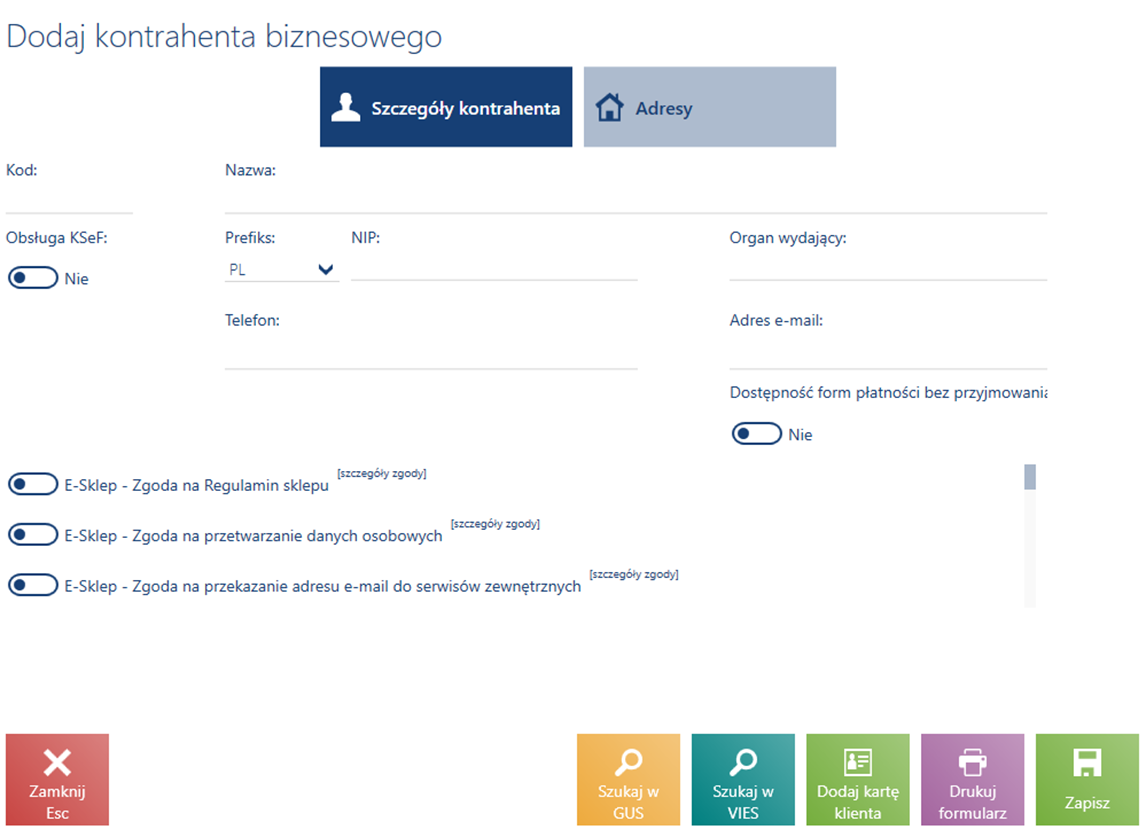
- [Szukaj w GUS] (dostępny dla kontrahenta biznesowego) – umożliwia weryfikacją kontrahenta na podstawie numeru identyfikacji podatkowej oraz pobranie danych adresowych z rejestru GUS
- [Szukaj w VIES] (dostępny dla kontrahenta biznesowego) – umożliwia weryfikację kontrahenta na podstawie numeru identyfikacji podatkowej oraz pobranie danych adresowych z unijnej bazy danych VIES
- [Dodaj kartę klienta] – umożliwia dodanie numeru karty klienta
- [Drukuj formularz] – drukuje formularz zgód
- [Zapisz] – po wprowadzeniu wszystkich obowiązkowych pól, system zapisuje nowo utworzonego kontrahenta
- Najniższa cena dla nowego kontrahenta biznesowego
- Najniższa cena dla nowego kontrahenta detalicznego
Dodawanie i edycja adresu
Dodawanie i edycja adresu
Dodawanie lub edycja adresu kontrahenta możliwe jest:- z poziomu okna Szczegóły kontrahenta biznesowego/detalicznego, zakładki Adresy
- z poziomu okna Edycja kontrahenta biznesowego/detalicznego, zakładki Adresy
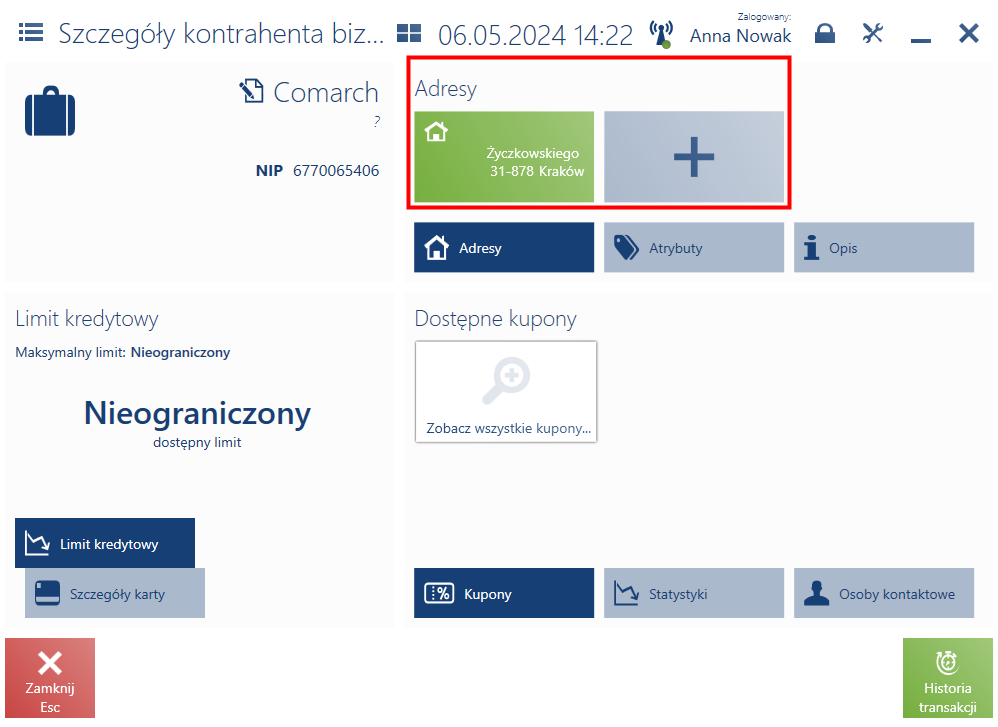
- prezentowany jest domyślny adres typu Główny
- wyświetlana jest lista pozostałych adresów. W zależności od typu, adresy oznaczone są odpowiednimi ikonami.
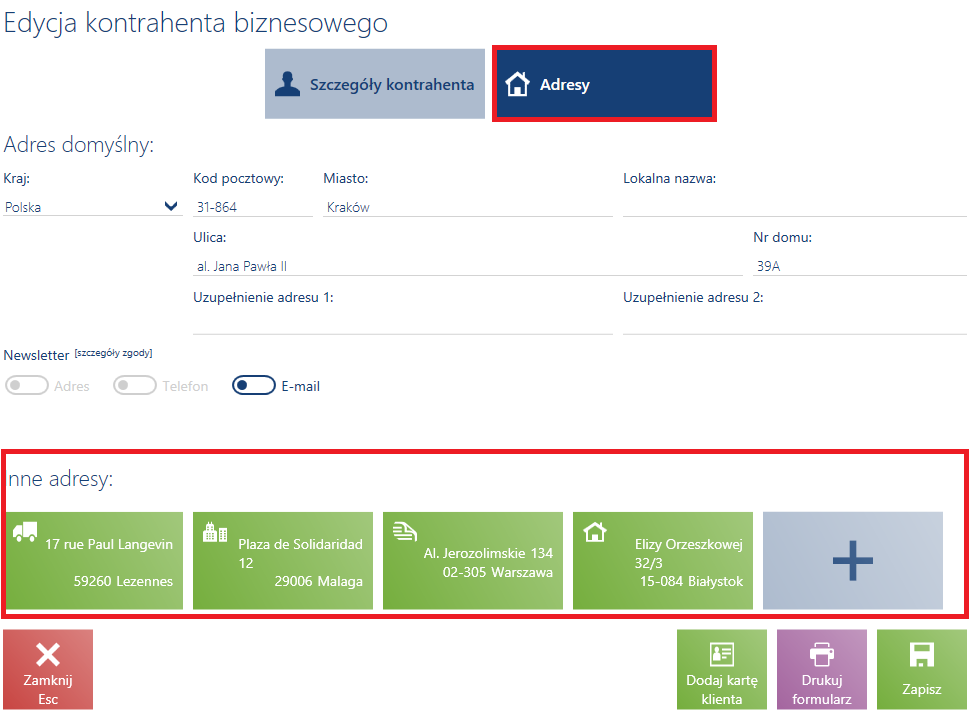
- Typ adresu – umożliwia wybranie jednej z opcji: Główny, Rozliczeniowy, Zamieszkania, Dostawy, Pocztowy, Oddziału lub Inny. Nie dotyczy domyślnego adresu, który zawsze jest typu Główny
- Kraj
- Kod pocztowy
- Miasto
- Lokalna nazwa
- Ulica
- Numer domu
- Uzupełnienie adresu 1
- Uzupełnienie adresu 2
- Telefon - nie jest widoczny dla domyślnego adresu z poziomu zakładki Adresy, ponieważ jest prezentowany na zakładce Szczegóły kontrahenta
- Adres e-mail - nie jest widoczny dla domyślnego adresu z poziomu zakładki Adresy, ponieważ jest prezentowany na zakładce Szczegóły kontrahenta
- Zgody - dotyczące kanału komunikacji
- Typ adresu
- Nr mieszkania
- Gmina
- Powiat
- Poczta
- Województwo
Edycja kontrahenta
Edycja kontrahenta
Edycja danych kontrahenta możliwa jest z poziomu:- listy kontrahentów po zaznaczeniu kontrahenta oraz wybraniu przycisku [Edytuj]
- okna Szczegóły kontrahenta biznesowego/detalicznego po naciśnięciu sekcji zawierającej podstawowe informacje na temat kontrahenta
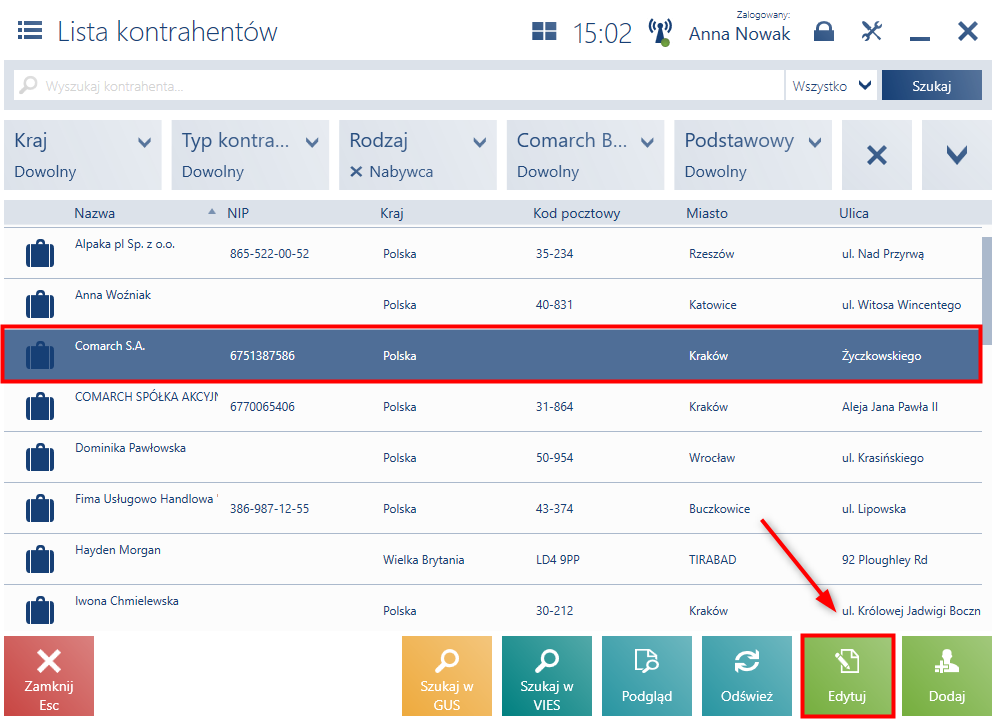
- odpowiednich uprawnień operatora (Dodawanie i edycja kontrahenta)
- Szczegóły kontrahenta
- Adresy
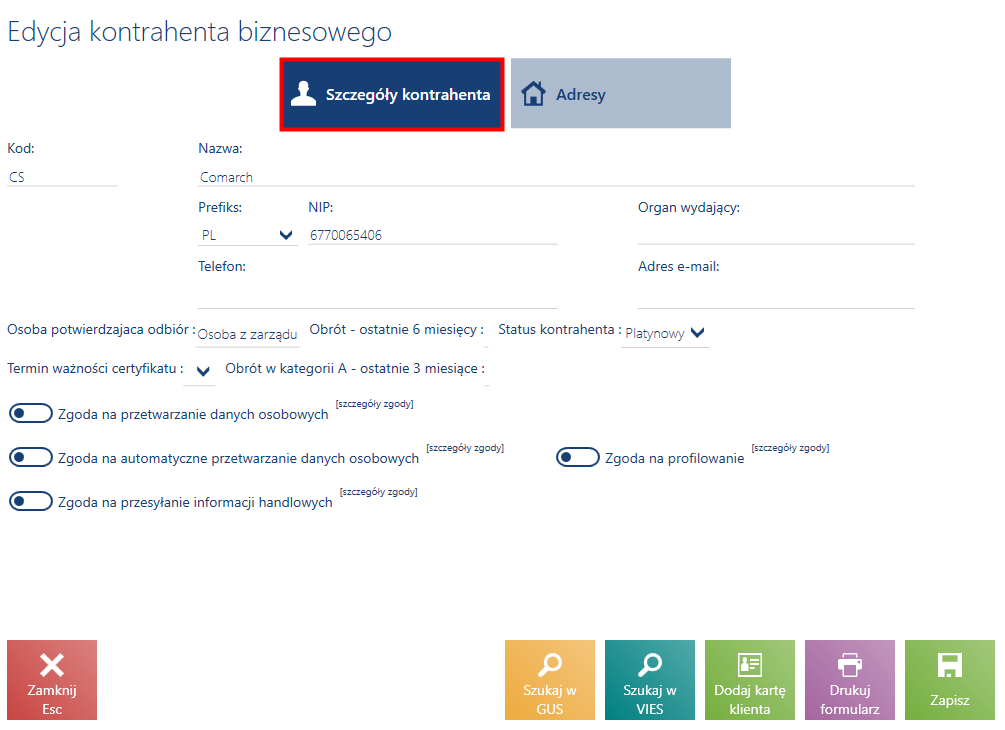
- Kod– pole obowiązkowe
- Tytuł– dotyczy kontrahenta detalicznego
- Imię– pole obowiązkowe. Dotyczy kontrahenta detalicznego.
- Nazwisko– pole obowiązkowe. Dotyczy kontrahenta detalicznego.
- Nazwa– pole obowiązkowe. Dotyczy kontrahenta biznesowego.
- Data urodzenia– dotyczy kontrahenta detalicznego
- NIP– dotyczy kontrahenta biznesowego. Dla wybranego kodu kraju PL aplikacja weryfikuje sumę kontrolną oraz unikalność numeru. Jeżeli w bazie istnieje kontrahent o takim samym numerze NIP, użytkownik zostanie o tym poinformowany i będzie musiał zdecydować, czy pomimo to system ma zapisać takiego kontrahenta na liście.
- Organ wydający– dotyczy kontrahenta biznesowego
- Telefon
- Adres e-mail
- Zgody
- Atrybuty
- Odwrotne obciążenie– jeżeli uruchomiona jest taka funkcjonalność w systemie ERP
- Kod kraju
- PESEL – dla wybranego kodu kraju PL aplikacja kontroluje ilość wprowadzanych cyfr oraz poprawność cyfry kontrolnej numeru.
- REGON
- Dokument tożsamości
- Opis
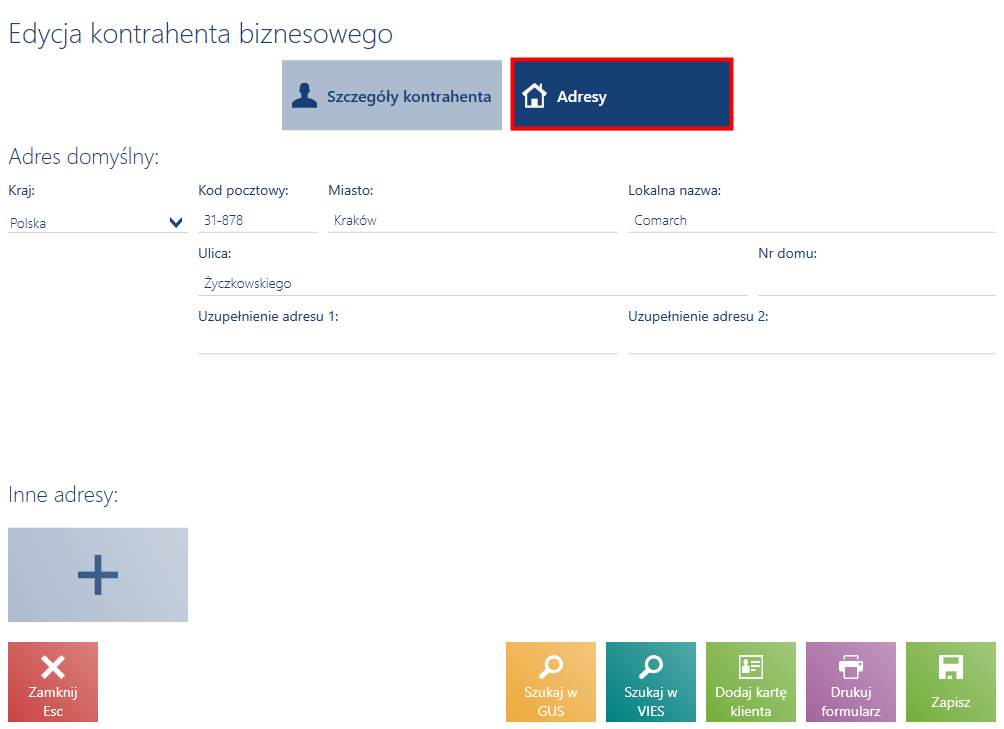
- Kraj
- Kod pocztowy
- Miasto
- Lokalna nazwa
- Ulica
- Nr domu
- Uzupełnienie adresu 1
- Uzupełnienie adresu 2
- Pozostałe adresy
- Typ adresu
- Nr mieszkania
- Gmina
- Powiat
- Poczta
- Województwo
- [Szukaj w GUS] (dostępny dla kontrahenta biznesowego) – umożliwia weryfikacją kontrahenta na podstawie numeru identyfikacji podatkowej oraz pobranie danych adresowych z rejestru GUS
- [Szukaj w VIES] (dostępny dla kontrahenta biznesowego) – umożliwia weryfikację kontrahenta na podstawie numeru identyfikacji podatkowej oraz pobranie danych adresowych z unijnej bazy danych VIES
- [Dodaj kartę klienta] – umożliwia dodanie numeru karty klienta
- [Drukuj formularz] – drukuje formularz zgód
- [Zapisz] – po wprowadzeniu wszystkich obowiązkowych pól, system zapisuje zmiany wprowadzone w karcie kontrahenta
Historia transakcji
Historia transakcji
Z poziomu okna Szczegóły kontrahenta biznesowego/detalicznego za pomocą przycisku [Historia transakcji], operator ma możliwość przejścia do historii transakcji danego kontrahenta.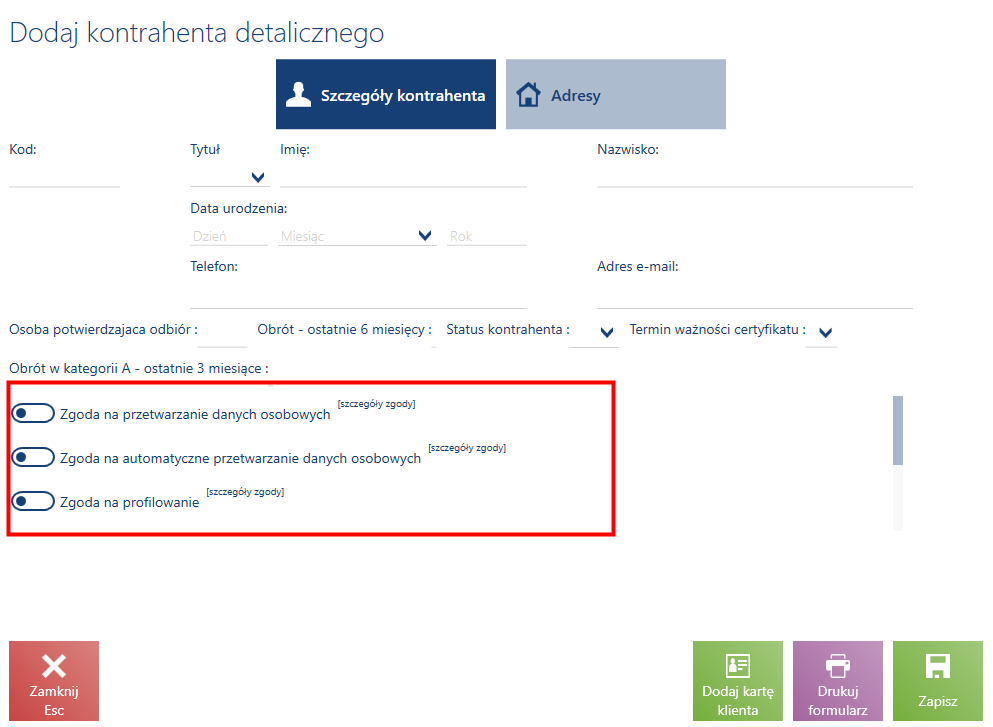
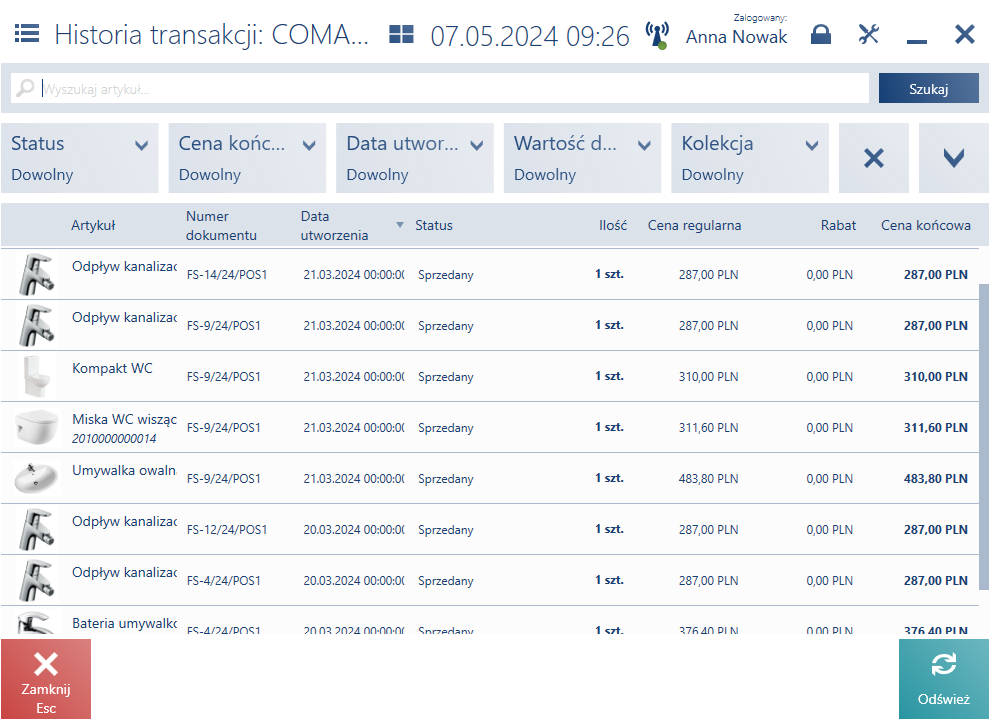
- Artykuł – nazwa artykułu, informacje o cechach, atrybutach oraz kodzie EAN
- Numer dokumentu – numer dokumentu, na którym znajduje się dany element oraz dokumentu źródłowego, z którego dany element pochodzi. Przykładowo dla jednego elementu będzie prezentowany numer paragonu oraz numer wygenerowanej do niego faktury.
- Data utworzenia
- Status – przyjmuje opcję: Sprzedany
- Ilość – ilość danego elementu na dokumencie
- Cena regularna – cena brutto, dla pojedynczej jednostki (bez względu na wartość w kolumnie Ilość)
- Rabat – wartość brutto rabatu, dla pojedynczej jednostki (bez względu na wartość w kolumnie Ilość)
- Cena końcowa – cena brutto, dla pojedynczej jednostki (bez względu na wartość w kolumnie Ilość)
- nazwy
- kodu EAN
- kodu pozycji
- numeru dokumentu
- cechy
- atrybutu
- kodu kreskowego dokumentu
- Status – przyjmujący wartości:
- Sprzedany
- Cena końcowa
- Data utworzenia
- Wartość dokumentu
- Wartość dostępnych cech i atrybutów, na przykład Rozmiar, Numer handlowy
- Otworzenia do podglądu dokumentu związanego z każdym z elementów na liście przy pomocy przycisku [Podgląd]
- wygenerowania reklamacji lub korekty dla elementów o statusie Sprzedany
Karta kontrahenta
Karta kontrahenta
Stanowisko POS obsługuje numer karty, który jest alfanumerycznym ciągiem znaków bez ograniczonej długości. Sama karta kontrahenta nie nalicza żadnych rabatów na dokumencie. Służy ona do identyfikacji kontrahenta. W Comarch ERP XL na karcie kontrahenta na zakładce Ogólne znajduje się pole Karta, w którym można zapisać numer karty kontrahenta. Wraz z uzupełnieniem numeru karty wybierany jest też typ karty, wówczas domyślnie zostanie ustawiona opcja Własna karta. Numery kart wysyłane są wraz z typem na stanowisko POS, dzięki czemu możliwe jest wyszukiwanie kontrahentów wg numeru karty. Jeśli dla danego numeru karty kontrahenta zostanie wygenerowany kod kreskowy i przygotowana fizyczna karta, wówczas wyszukiwanie kontrahenta możliwe będzie z użyciem czytnika kodów kreskowych. Na podglądzie karty kontrahenta prezentowany jest numer powiązanej karty.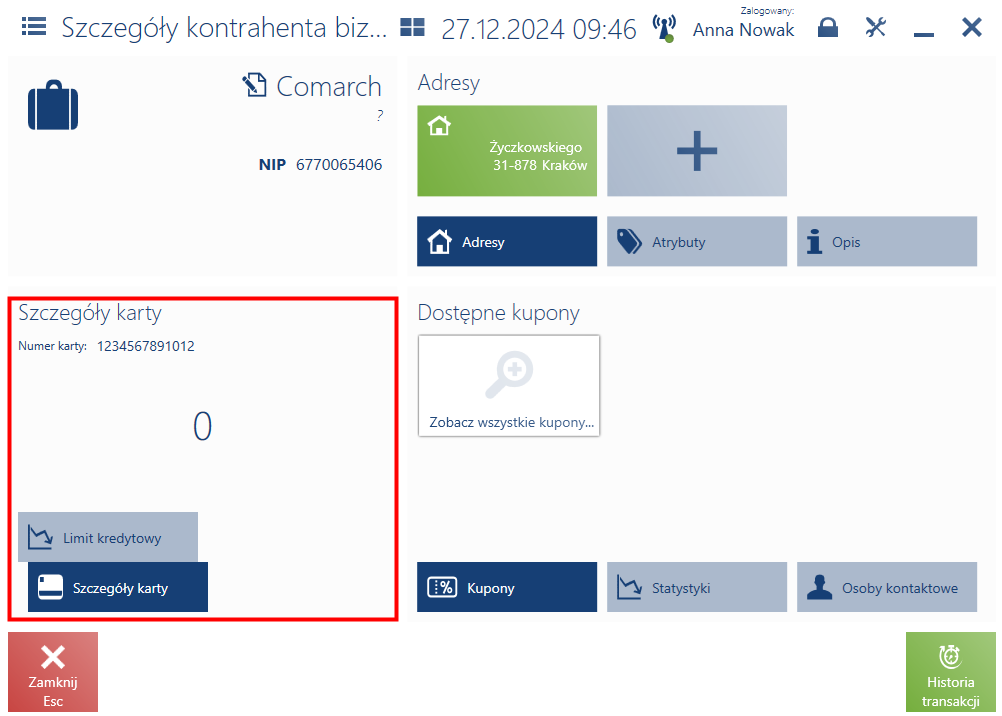
Zgody
Zgody
Zgody na przetwarzanie danych (np. Newsletter) prezentowane są:- w oknie Edycja kontrahenta biznesowego/detalicznego:
- Szczegóły kontrahenta – domyślnie prezentowane zgody
- w oknie Edycja osoby kontaktowej/członka rodziny
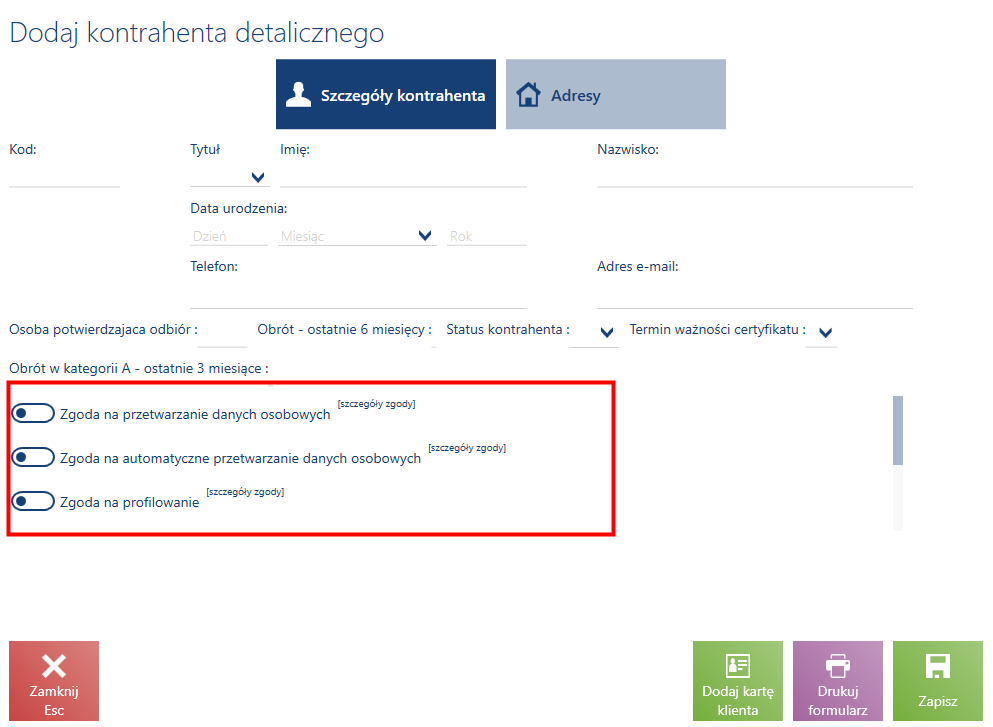
- Zarejestrowania wyrażenia lub wycofania różnych kategorii zgód (np. na przetwarzanie danych, marketing)
- Podejrzenia pełnej treści zgody poprzez najechanie myszką lub naciśnięcie na przycisk [szczegóły zgody]
- Wydrukowania formularza zgód przy pomocy przycisku [Drukuj formularz]
Lista kontrahentów
Lista kontrahentów
Wybranie kafla [Kontrahenci] z ekranu głównego lub z poziomu menu bocznego wyświetla listę aktywnych kontrahentów:- zdefiniowanych w aplikacji
- zdefiniowanych w systemie ERP i udostępnionych na stanowisko POS
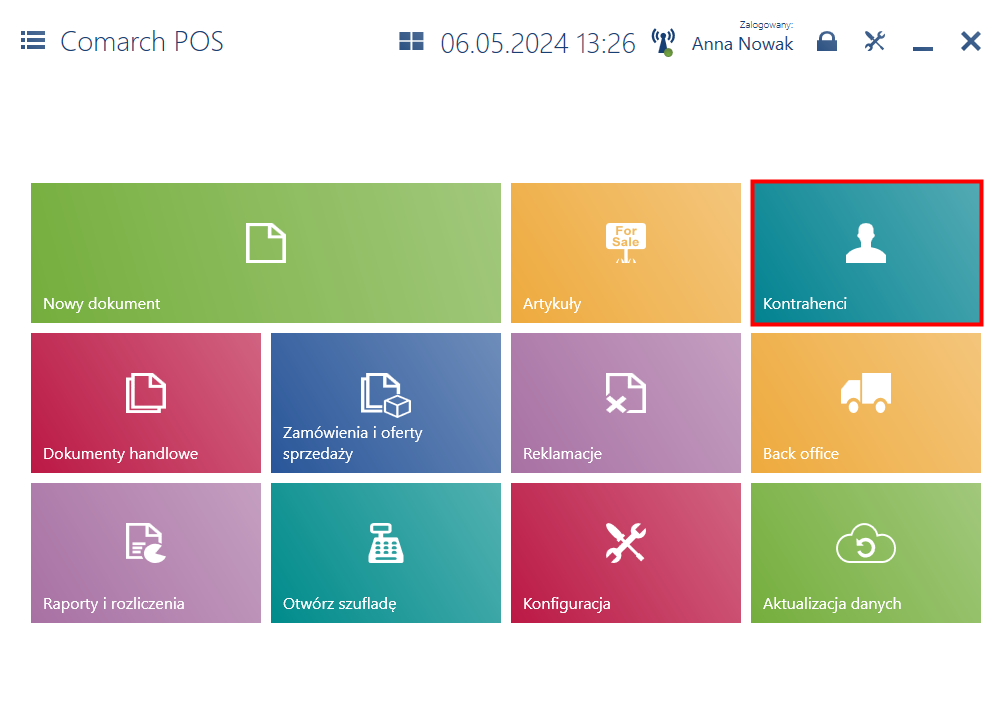
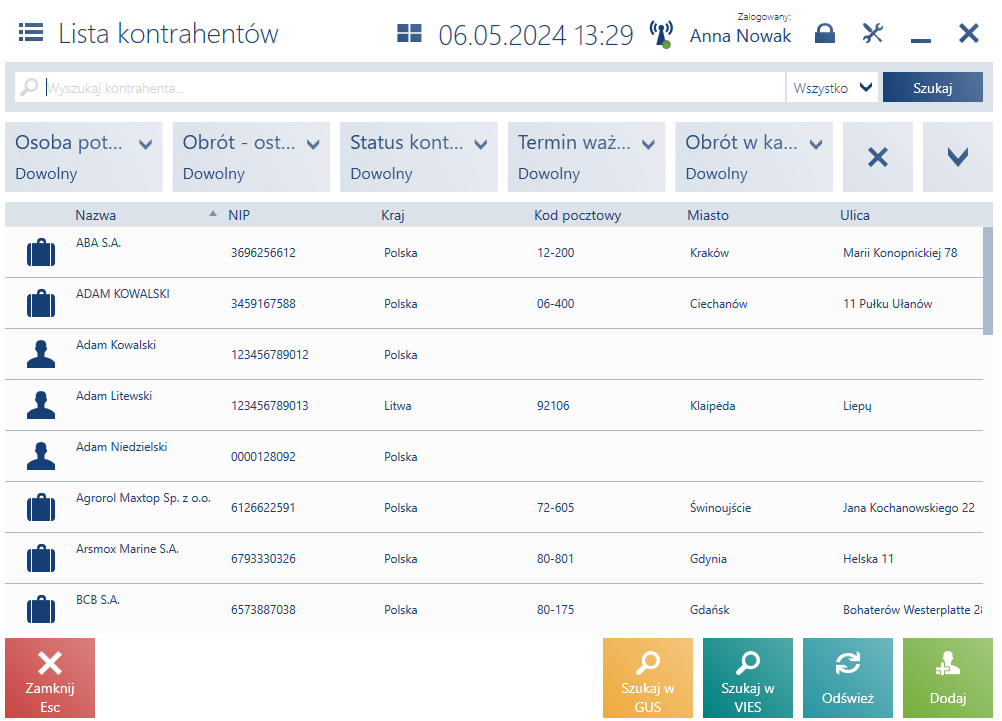
- Ikona reprezentująca typ kontrahenta (biznesowy, detaliczny)
- Nazwa
- NIP
- Kraj
- Kod pocztowy
- Miasto
- Ulica
- Kod
- REGON
- Dokument tożsamości
- Telefon
- odpowiadające atrybutom przypisanym do obiektu Kontrahent
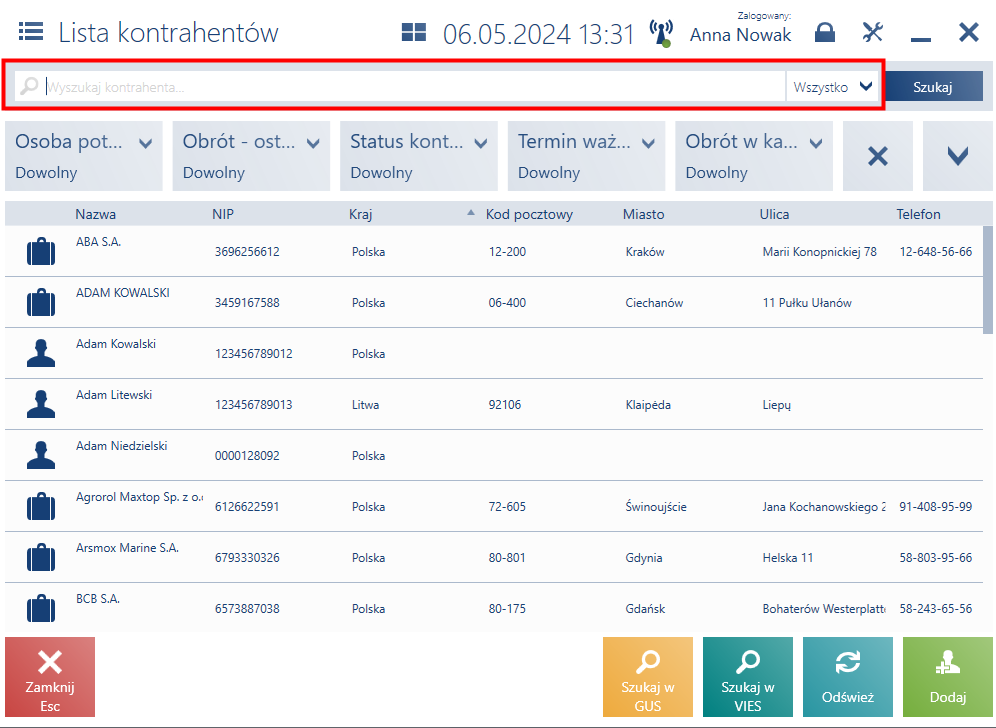
- Atrybutów
- Typu kontrahenta – dostępne opcje:
- Kontrahent detaliczny
- Kontrahent biznesowy
- Rodzaju – dostępne opcje
- Nabywca
- Dostawca (nie może zostać wybrany na dokument: paragon, faktura sprzedaży, zamówienie sprzedaży, faktura zaliczkowa, oferta sprzedaży, korekta ręczna, Tax Free)
- Kraju
- Kategorii podziału grup kontrahentów
- Dodawać/edytować kontrahentów biznesowych oraz detalicznych
- Dodawać/edytować adres kontrahenta
- Podnieść kartę kontrahenta do podglądu
- Zweryfikować kontrahenta biznesowego na podstawie numeru identyfikacji podatkowej w serwisie GUS i VIES
Obsługa limitu kredytowego
Obsługa limitu kredytowego
- na zakładce Limit kredytowy, w oknie Szczegóły kontrahenta biznesowego/detalicznego– maksymalny oraz dostępny limit
- na dokumencie – w zależności od konfiguracji w systemie ERP XL. W oknie konfiguracji oddziału → zakładka Kontrahenci → sekcja Limit kredytowy należy określić prezentację dostępnego limitu, opcje do wyboru:
- Odejmuj wartość dokumentu
- Nie odejmuj wartości dokumentu
- Nie prezentuj
- w oknie płatności – dostępny limit
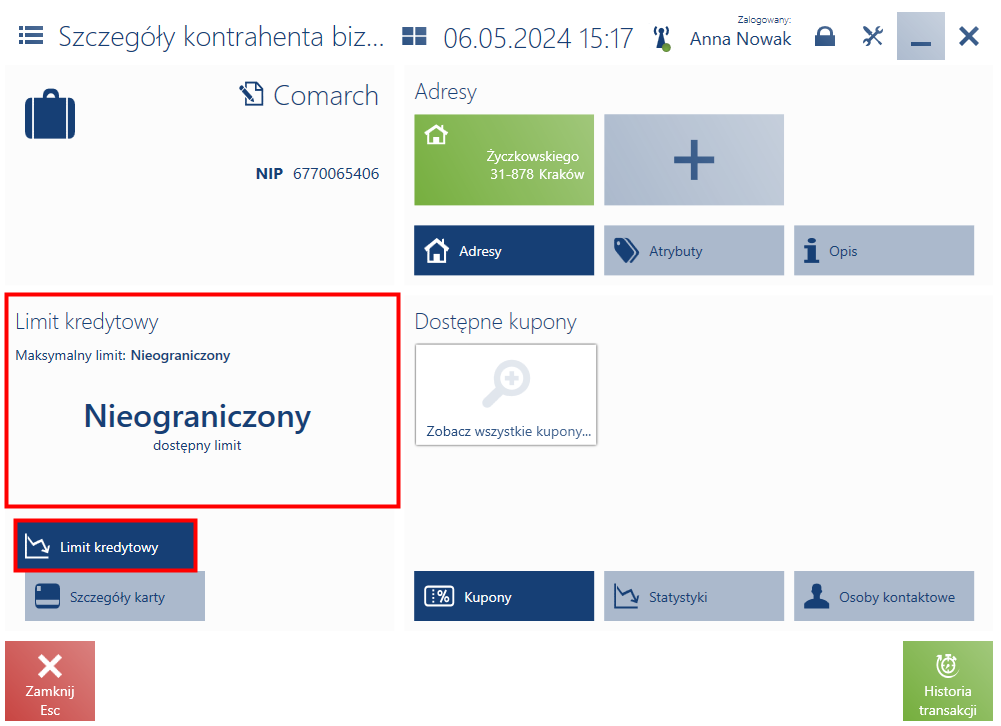
- udostępnić co najmniej jedną formę płatności typu Bank lub Czek
- określić formy płatności bez przyjmowania zapłaty
- przyznać konkretny, aktualny limit kredytowy po odznaczeniu parametru Limit nieograniczony na karcie kontrahenta – wówczas dostępny limit prezentuje kwotę pomniejszoną o nierozliczone należności
- nie przyznawać aktualnego limitu kredytowego – wówczas dostępny limit prezentuje: Brak przyznanego limitu kredytowego
- przyznać nieograniczony limit kredytowy (opcja Limit Nieograniczony) – wówczas dostępny limit prezentuje: Nieograniczony
- PAR
- FS
- ZS
- Zezwalaj – mimo braku połączenia z usługą synchronizacji danych zawsze jest możliwe zatwierdzenie dokumentu lub wybranie formy płatności bez przyjmowania zapłaty w oknie płatności
- Ostrzeżenie – w przypadku przekroczenia limitu kredytowego, po zatwierdzeniu dokumentu lub wybraniu formy płatności bez przyjmowania zapłaty w oknie płatności pojawi się informująca o tym notyfikacja
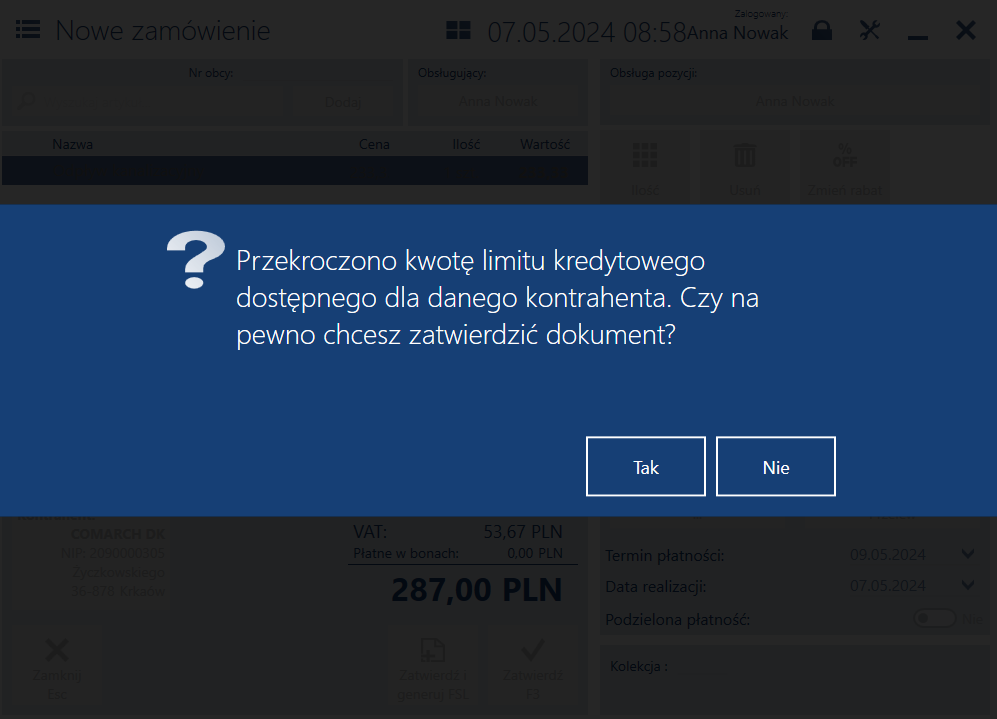
- Blokada – w przypadku przekroczenia limitu kredytowego, aplikacja uniemożliwia zatwierdzenie dokumentu lub wybranie formy płatności bez przyjmowania zapłaty w oknie płatności
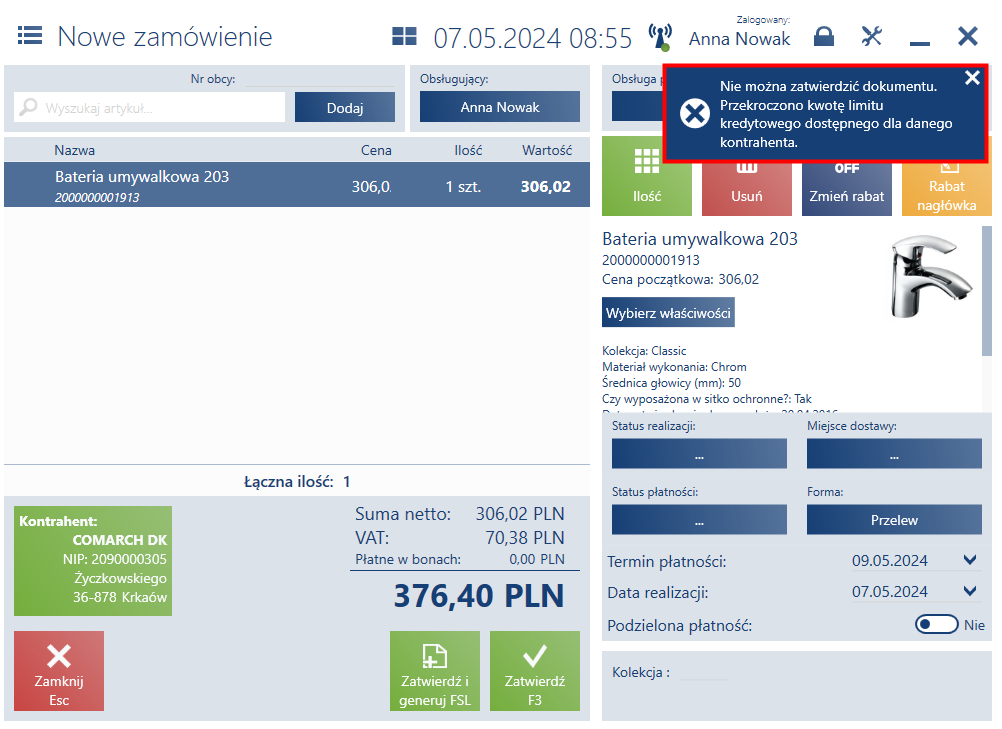
- W przypadku włączonej obsługi limitów kredytowych, formy płatności bez przyjmowania zapłaty prezentowane są dla kontrahenta posiadającego limit kredytowy. Natomiast dla kontrahenta bez zdefiniowanego limitu kredytowego (brak aktualnego limitu z opcją Ograniczony), formy te nie są prezentowane.
- W przypadku wyłączonej obsługi limitów kredytowych, formy płatności bez przyjmowania zapłaty są prezentowane dla każdego kontrahenta.
Dla dokumentów handlowych wybrana jest kontrola: Ostrzeżenie. Do punktu sprzedażowego przychodzi stały klient, który ma przyznany miesięczny limit 1000 PLN. Operator wystawia fakturę sprzedaży na kwotę 1250 PLN. W oknie płatności zostaje wybrana forma płatności Przelew bez przyjmowania zapłaty. Po przypisaniu do formy płatności Przelew kwoty 1250 PLN pojawia się notyfikacja, że kontrahent ma przekroczony dostępny limit kredytowy. Operator prosi o konsultację przełożonego. Kierownik sklepu może zdecydować, czy cała kwota faktury powinna być zrealizowana formą płatności bez przyjmowania zapłaty czy tylko kwota odpowiadająca przyznanemu limitowi (1000 PLN).
Osoba kontaktowa/członek rodziny
Osoba kontaktowa/członek rodziny
Z poziomu okna Szczegóły kontrahenta biznesowego/detalicznego, zakładki Członkowie rodziny/Osoby kontaktowe (w zależności od typu kontrahenta) lub okna Edycja kontrahenta detalicznego/biznesowego (sekcja domyślnie ukryta) istnieje możliwość:- Podejrzenia szczegółów danych członka rodziny/osoby kontaktowej
- Edycji danych (w tym zgód) członka rodziny/osoby kontaktowej
- Dodania nowego członka rodziny/osoby kontaktowej
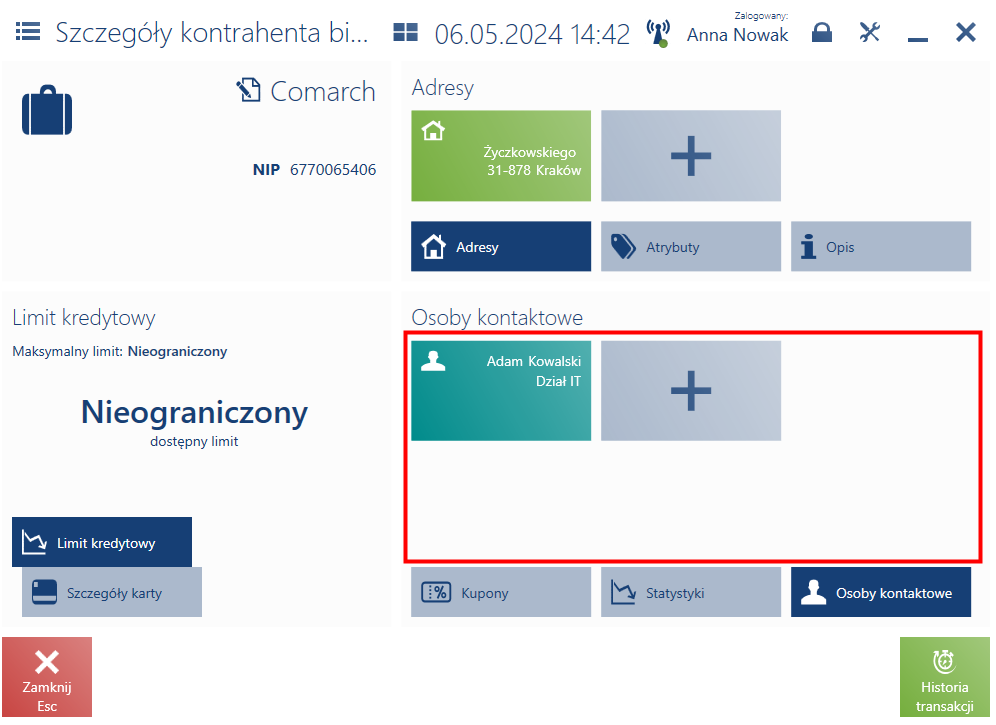
- Tytuł
- Imię - domyślnie obowiązkowe
- Nazwisko - domyślnie obowiązkowe
- Typ relacji – umożliwia wybranie jednej z opcji zdefiniowanych w systemie ERP (przykładowo: Ojciec, Matka, Syn, Córka). Dotyczy członka rodziny.
- Stanowisko – umożliwia wybranie jednej z opcji zdefiniowanych w systemie ERP (przykładowo: Administrator, Dyrektor, Pracownik, Menadżer). Dotyczy osoby kontaktowej.
- Data urodzenia – zawiera pola: Dzień, Miesiąc(z możliwością wyboru z listy rozwijalnej), Rok. Dotyczy członka rodziny.
- Telefon
- Telefon dodatkowy
- Adres e-mail
- Zgody

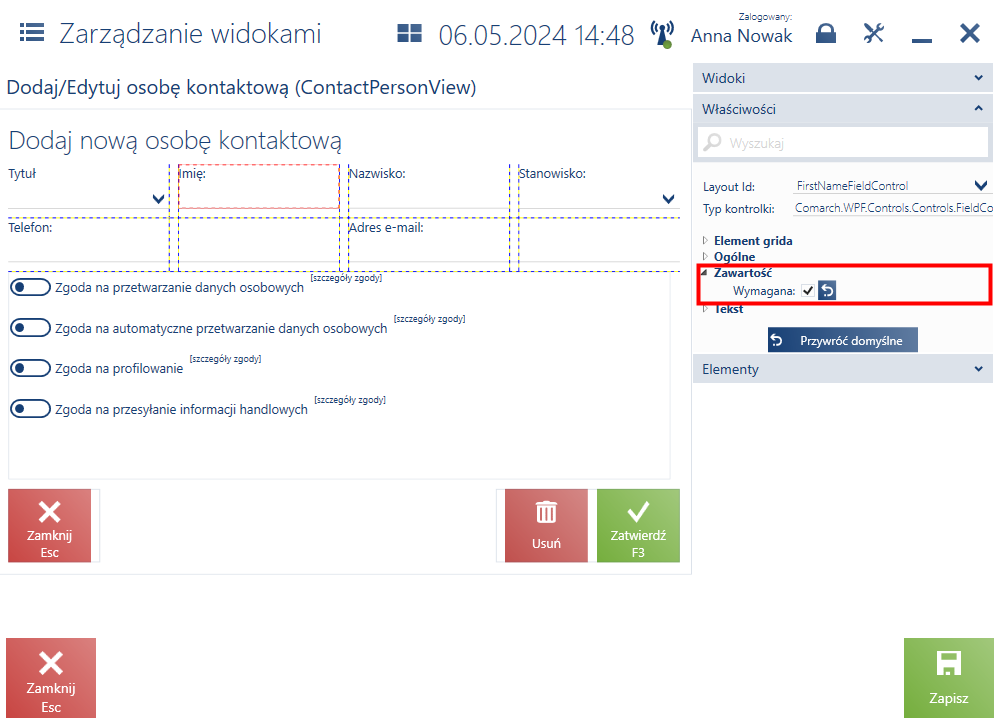
Z poziomu okna Edycja członka rodziny/osoby kontaktowej możliwe jest również usunięcie osoby kontaktowej/członka rodziny.
Synchronizacja kontrahentów
Synchronizacja kontrahentów
W aplikacji mogą być:- Zsynchronizowani z systemu ERP wszyscy aktywni oraz udostępnieni na stanowisko POS kontrahenci.
- Obsługiwani tylko dodani lokalnie na bazie stanowiska POS kontrahenci
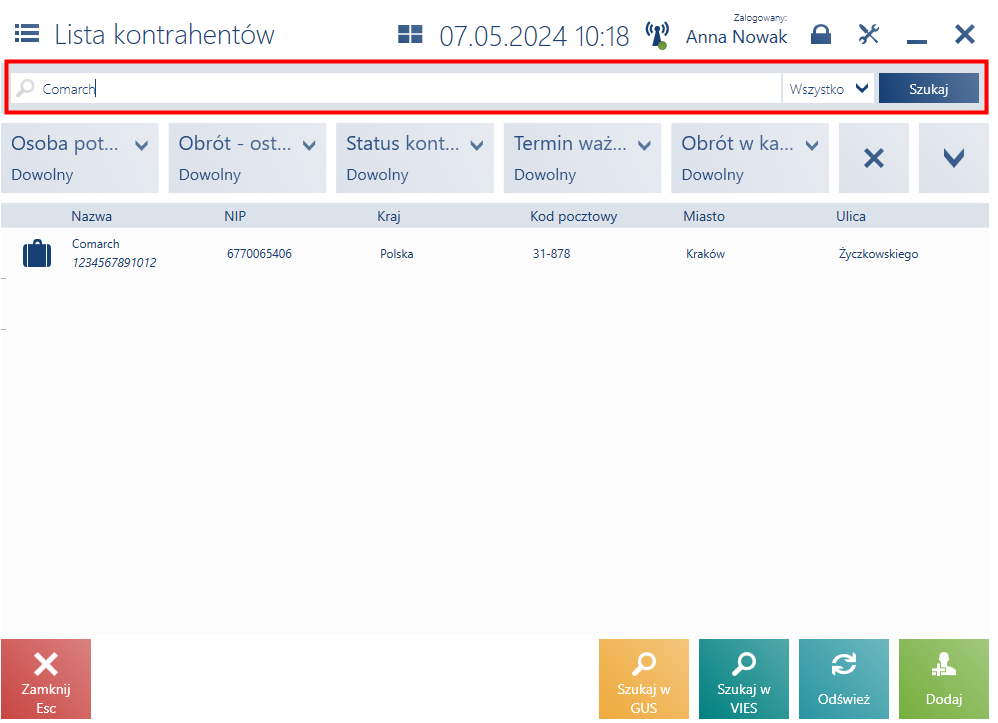
W przypadku braku wyników wyszukiwania kontrahenta w lokalnej bazie POS, zostanie wyświetlony komunikat: „Brak wyników wyszukiwania”.
Podgląd kontrahenta
Podgląd kontrahenta
Po wybraniu z poziomu listy kontrahentów przycisku [Podgląd] zostaje otwarte okno Szczegóły kontrahenta biznesowego/detalicznego.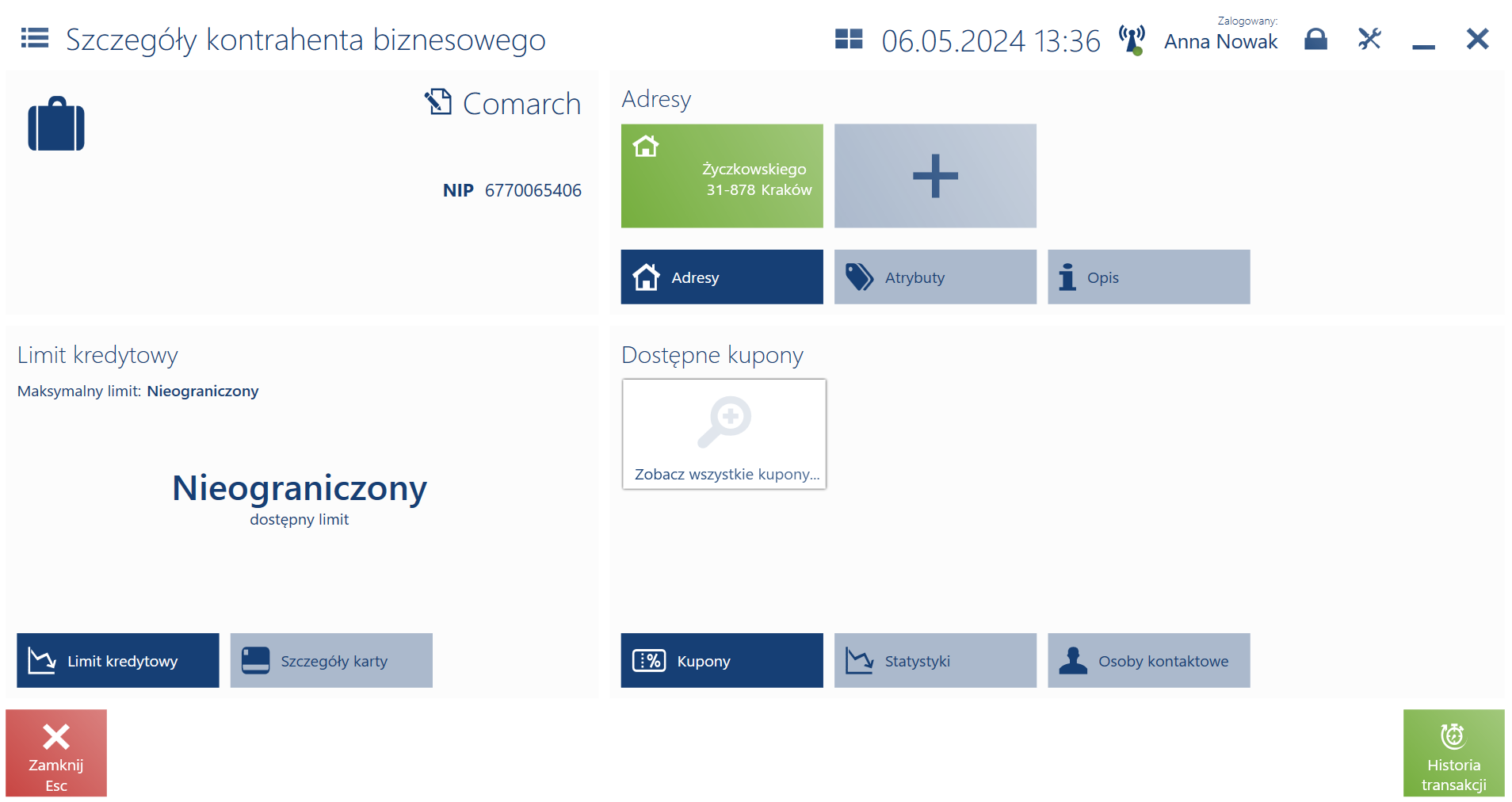
- Podstawowe dane kontrahenta – prezentuje podstawowe informacje dotyczące kontrahenta takie jak: ikona typu kontrahenta (detaliczny, biznesowy), nazwa, adres główny. Z tego poziomu operator ma możliwość przejścia do okna Edycja kontrahenta biznesowego/detalicznego.
- Adresy – zakładka prezentuje zdefiniowane adresy kontrahenta z możliwością przejścia do weryfikacji szczegółów danego adresu (i jego edycji). Z poziomu tej sekcji operator ma również możliwość dodawania kolejnego adresu.
- Atrybuty – zakładka prezentuje określone przy dodawaniu kontrahenta atrybuty.
- Opis – zakładka nie prezentuje żadnych danych we współpracy z Comarch ERP XL.
- Limit kredytowy/Szczegóły karty – pierwsza zakładka prezentuje pozostałą do wykorzystania kwotę limitu kredytowego. Druga zakładka wyświetla informacje o karcie lojalnościowej dostępnej dla tego kontrahenta z możliwością jej zablokowania lub w przypadku braku takiej karty umożliwia jej powiązanie.
- Kupony/Statystyki – zakładki nie prezentują żadnych danych we współpracy z Comarch ERP XL.
- Osoba kontaktowa/Członkowie rodziny – zakładki wyświetlają osoby kontaktowe/członków rodziny danego kontrahenta.
Obsługa GUS i VIES
Obsługa GUS i VIES
W Comarch POS istnieje możliwość zweryfikowania kontrahenta biznesowego na podstawie podanego numeru identyfikacji podatkowej oraz uzyskania danych adresowych z rejestru GUS oraz unijnej bazy danych VIES. Funkcjonalność ta usprawnia proces rejestracji nowych kontrahentów poprzez automatyczne pobieranie danych z serwisów GUS/VIES. Dodatkowo funkcjonalność eliminuje błędy, które zwykle popełniane są przy ręcznym wprowadzaniu danych na karcie kontrahenta.
Przyciski [Szukaj w GUS] i [Szukaj w VIES] dostępne są z poziomu:
- listy kontrahentów
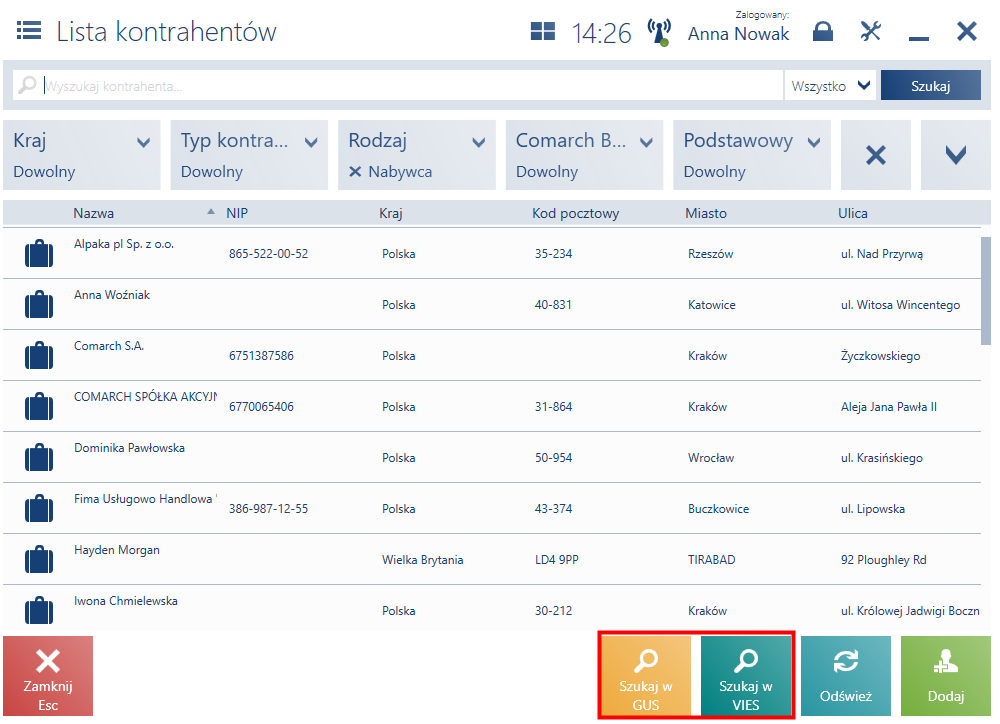
- widoku dodawania nowego kontrahenta biznesowego
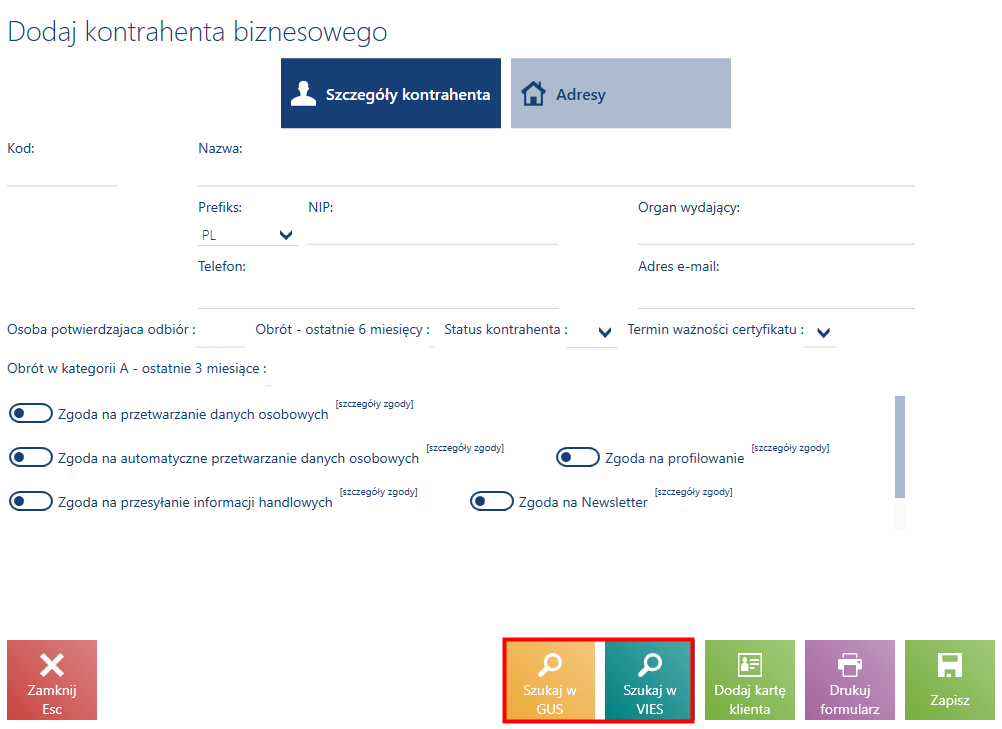
Jeżeli na stanowisku POS klucz licencyjny usługi nie jest aktywny, to zostanie wyświetlony komunikat:
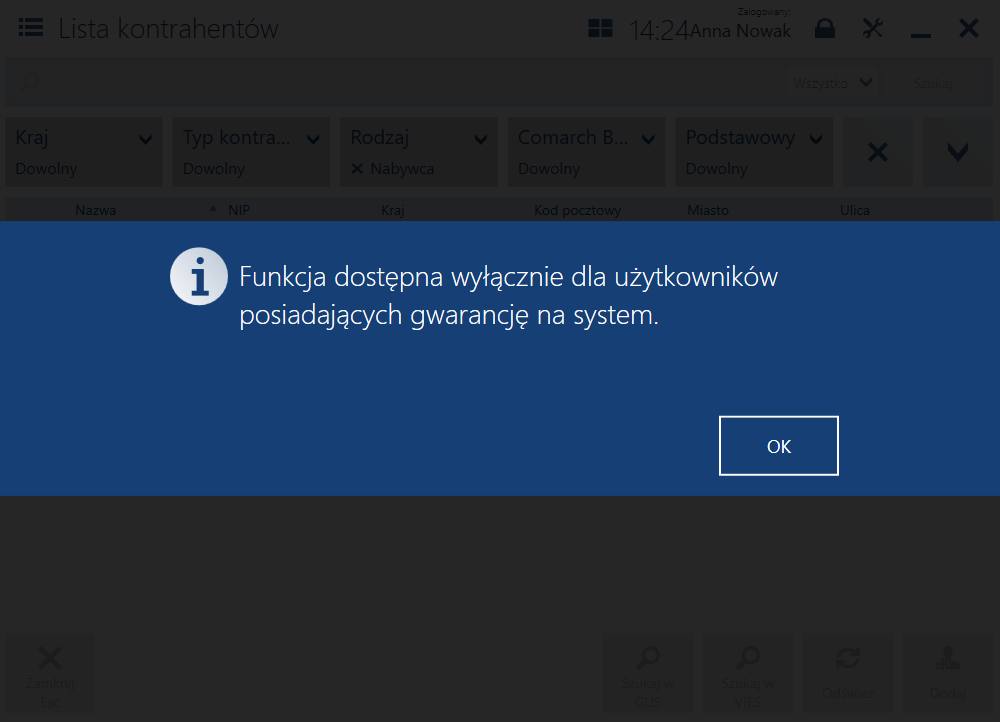
Dane z baz GUS i VIES mogą być weryfikowane tylko przy aktywnym połączeniu z Internetem, niezależnie od połączenia do usługi synchronizacji z systemem ERP. W przypadku braku połączenia z Internetem zostanie wyświetlony odpowiedni komunikat blokujący:
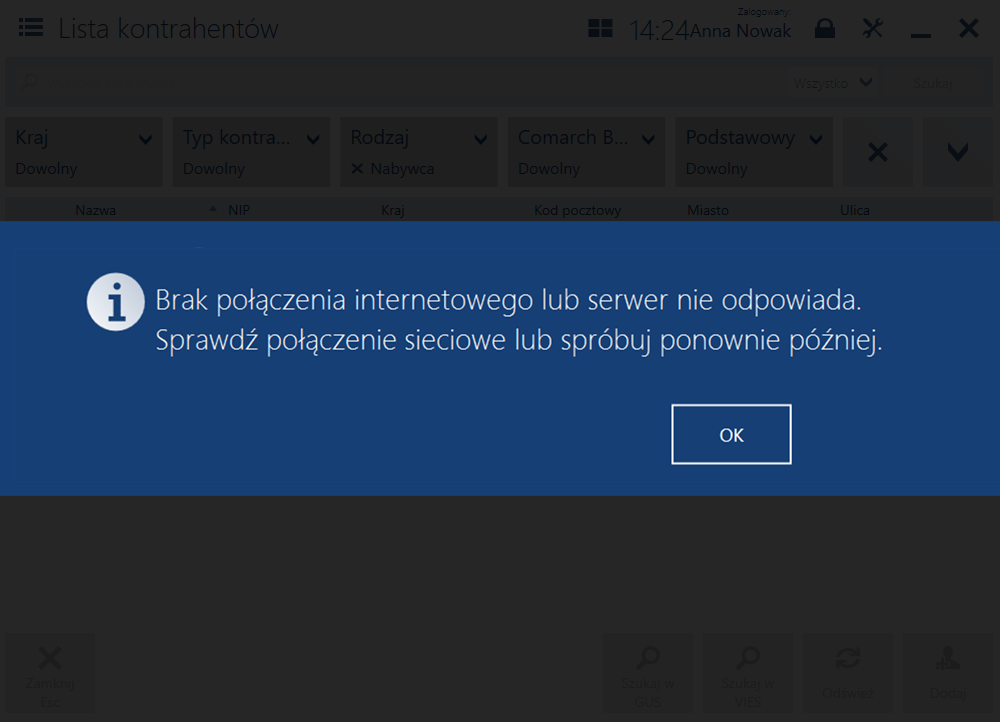
Weryfikacja GUS
Po wybraniu przycisku [Szukaj w GUS] dostępnego z poziomu listy kontrahentów lub okna dodawania nowego kontrahenta biznesowego pojawia się okno z możliwością wprowadzenia numeru NIP. W bazie GUS możliwa jest weryfikacja kontrahentów polskich – w oknie Szukaj w GUS domyślnym, nieedytowalnym prefiksem jest PL.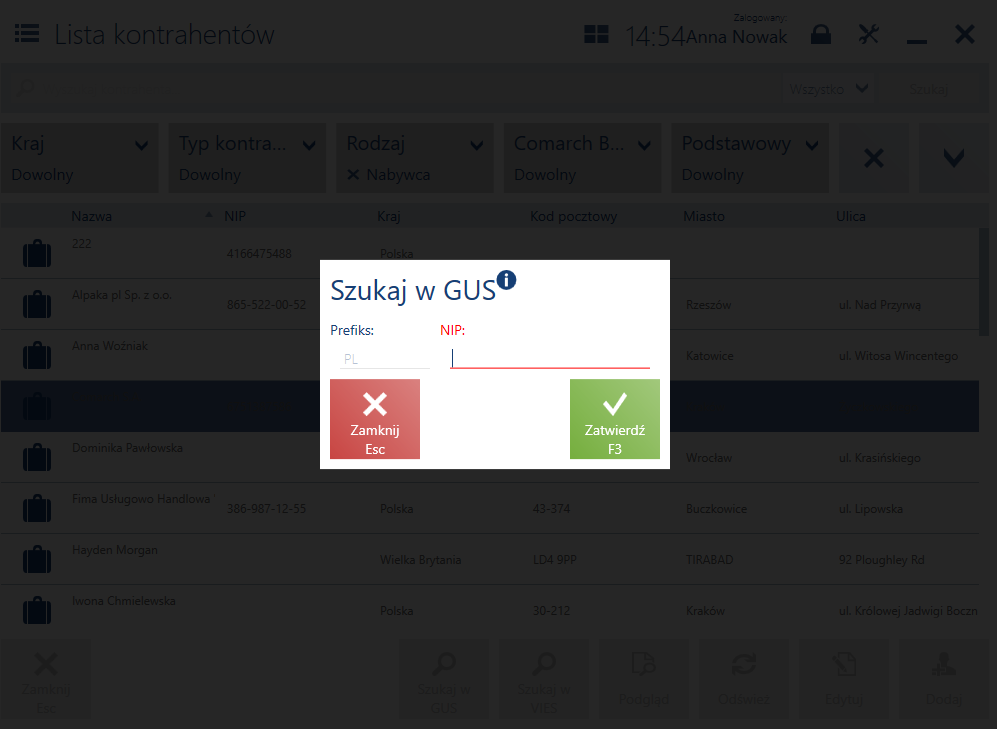
- [Zamknij] – zamyka okno i wraca do listy kontrahentów/okna dodawania kontrahenta biznesowego
- [Zatwierdź] – przekazuje dane do serwisu GUS
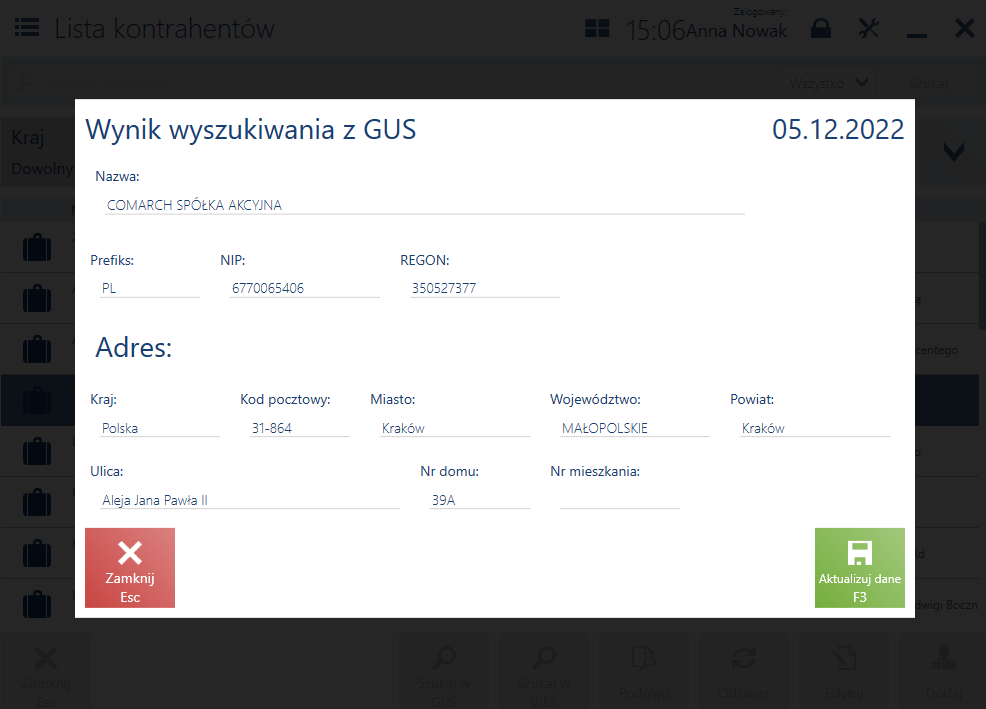
- [Zamknij] – zamyka okno wyniku wyszukiwania z GUS
- [Aktualizuj dane] – dane są aktualizowane i automatycznie przenoszone do okna dodawania kontrahenta
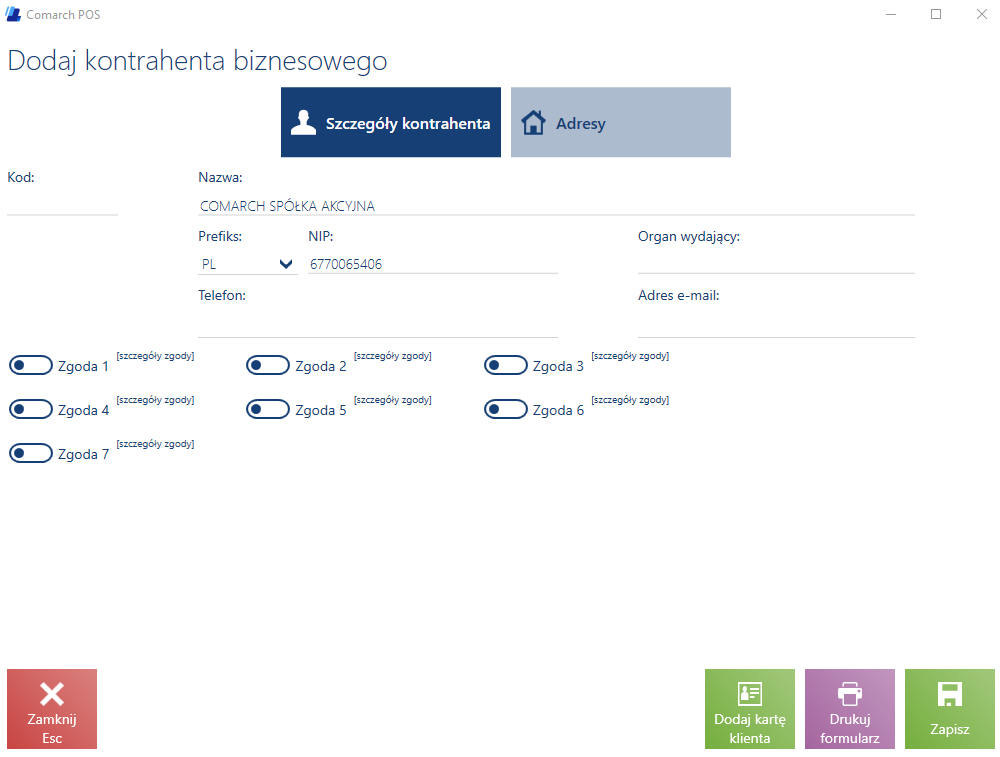
- Data wyszukiwania – data wyszukiwania w serwisie GUS
- Nazwa
- Prefiks
- NIP
- REGON
- Sekcja Adres z polami:
- Kraj
- Kod pocztowy
- Miasto
- Województwo
- Powiat
- Ulica
- Nr domu
- Nr mieszkania
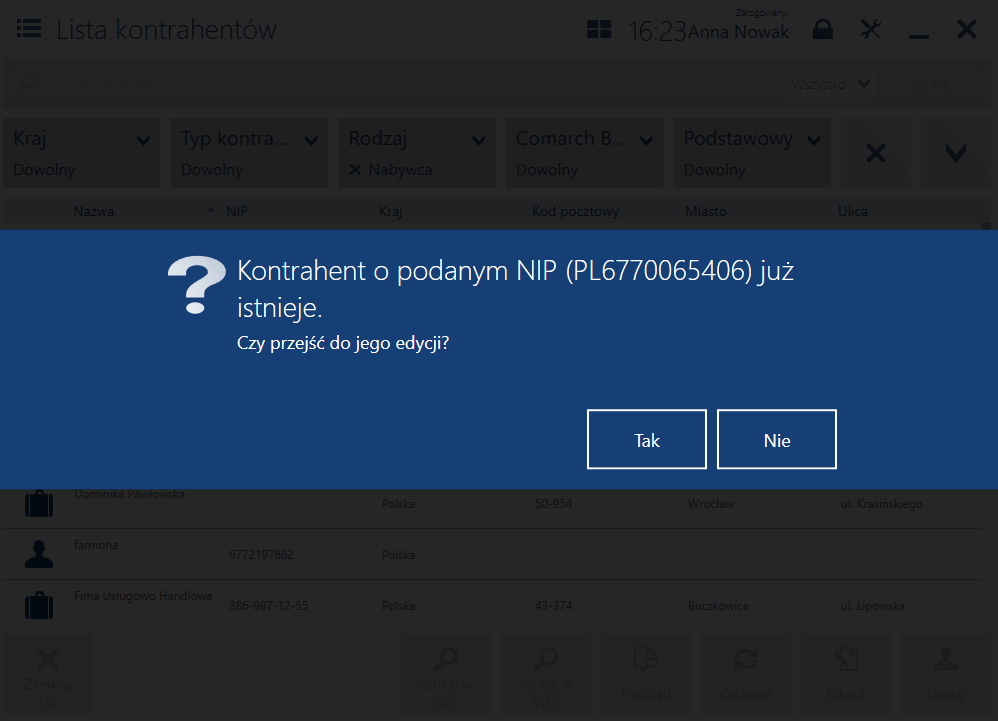
Wybranie opcji [Tak] otwiera okno edycji kontrahenta o wyszukiwanym numerze NIP. Po wybraniu przycisku [Nie] zostanie ponownie wyświetlona lista kontrahentów.
Weryfikacja VIES
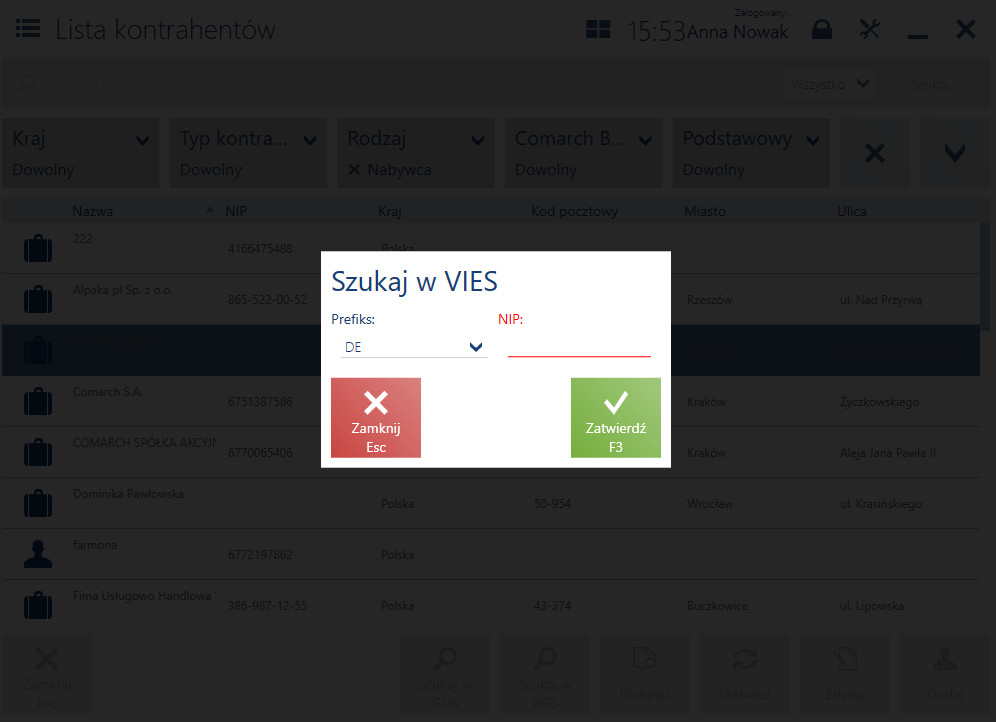
- [Zamknij] – zamyka okno i wraca do listy kontrahentów/dodawania kontrahenta biznesowego
- [Zatwierdź] – przekazuje dane do serwisu VIES
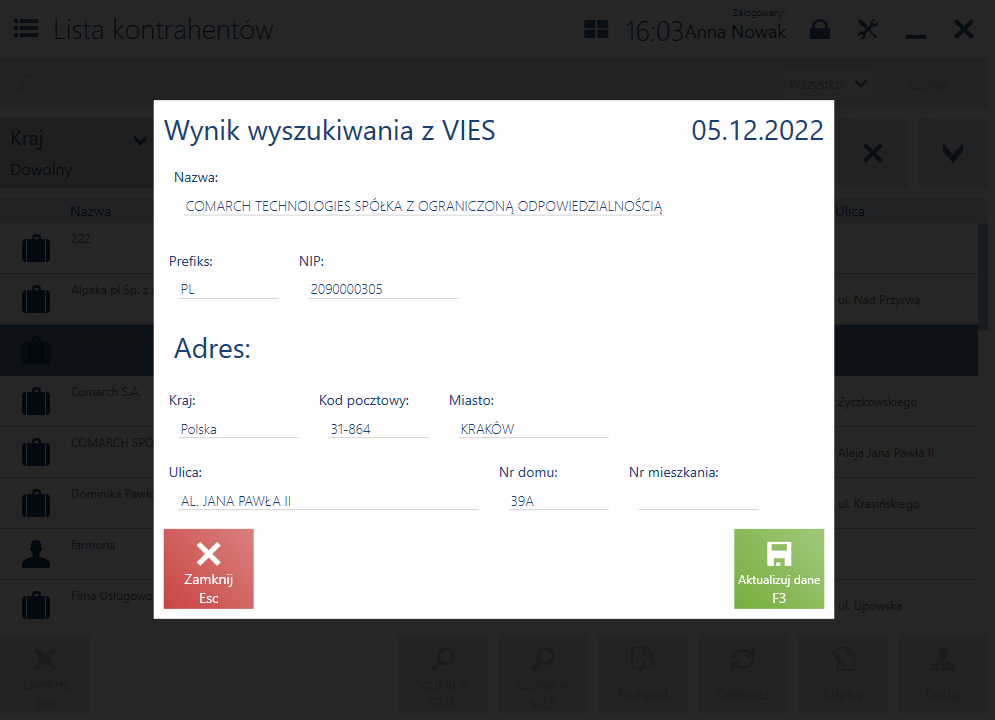
- [Zamknij] – zamyka okno wyniku wyszukiwania z VIES
- [Aktualizuj dane] – dane są aktualizowane i automatycznie przenoszone do okna dodawania kontrahenta
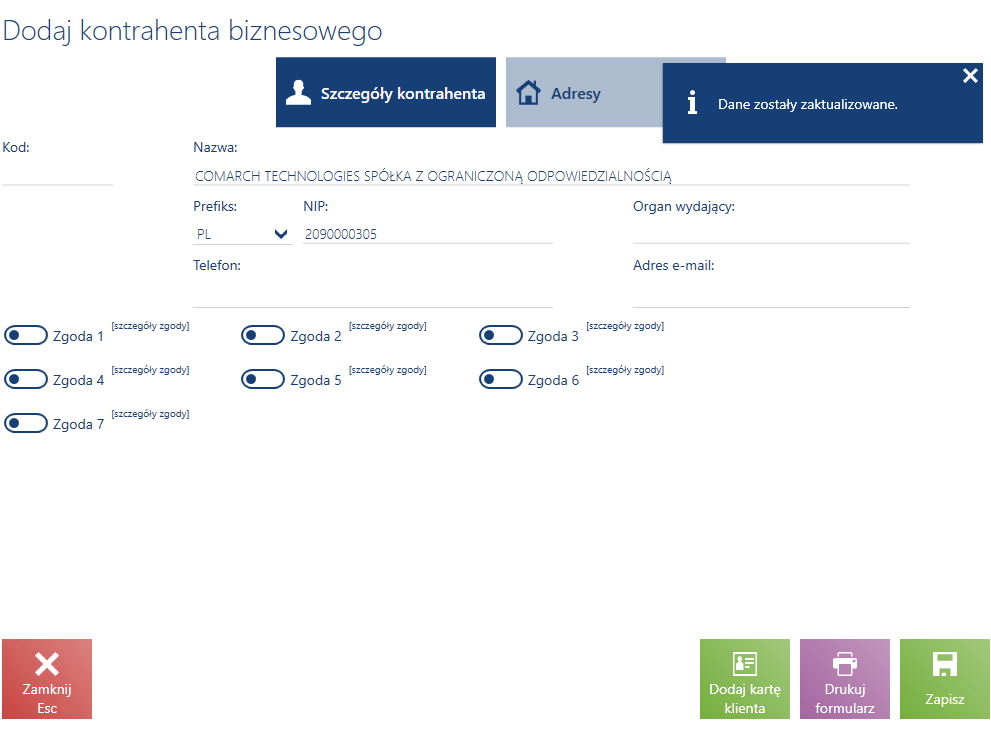
- Data wyszukiwania – data wyszukiwania w serwisie VIES
- Nazwa
- Prefiks
- NIP
- Sekcja Adres z polami:
- Kraj
- Kod pocztowy
- Miasto
- Ulica
- Nr domu
- Nr mieszkania
W przypadku braku krajów Unii Europejskiej w bazie POS, zostanie wyświetlony komunikat:
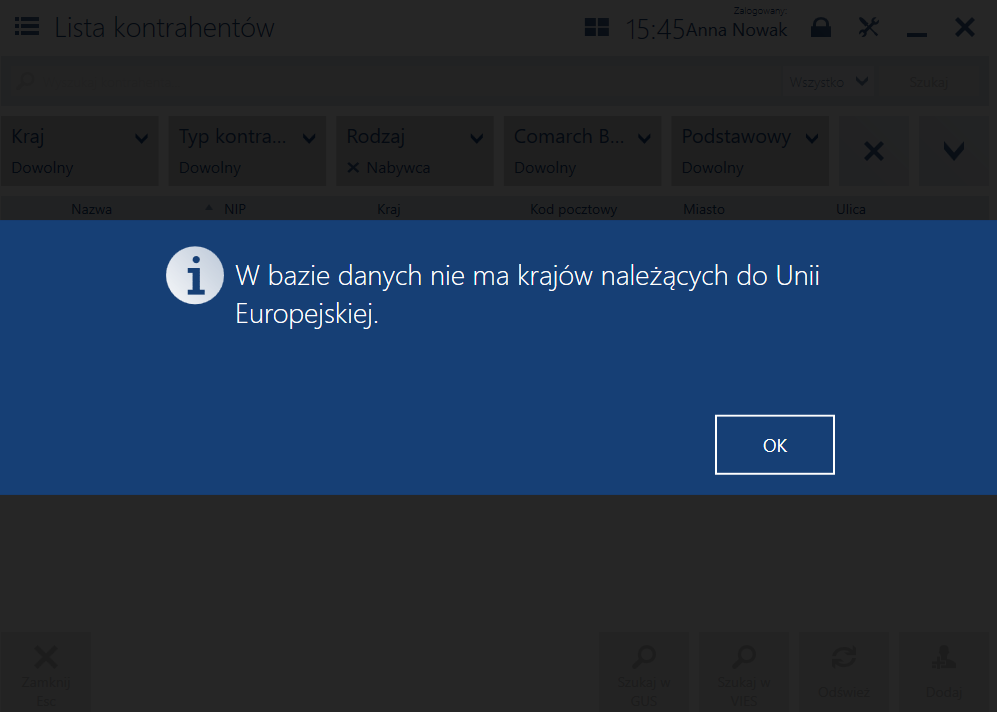
Domyślny kontrahent
Domyślny kontrahent
Kontrahent domyślny to kontrahent wprowadzany automatycznie na dokumentach handlowych dodawanych w aplikacji Comarch POS. Istnieje możliwość ustawienia konkretnego kontrahenta domyślnego w danym oddziale POS. Ustawienia dokonuje się w systemie Comarch ERP XL na definicji dokumentu PAR → zakładka Inne → pole Kontrahent.
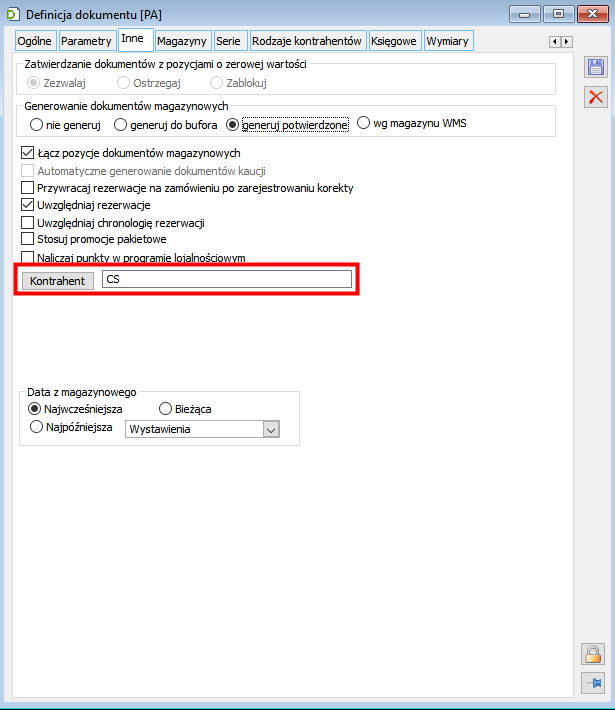
- Paragon
- Faktura sprzedaży
- Zamówienie sprzedaży
- Reklamacja
- Ręczne dokumenty KP/KW
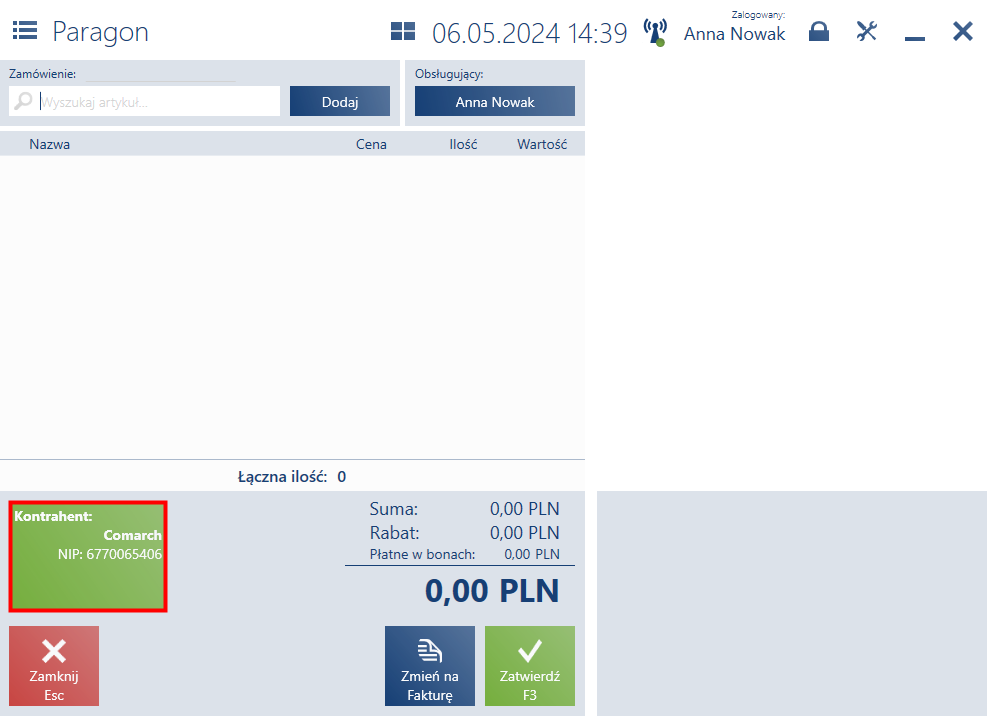
Karta kontrahenta domyślnego może być edytowana wyłącznie w systemie Comarch ERP XL. Nie ma możliwości edycji karty kontrahenta domyślnego na stanowisku Comarch POS.



